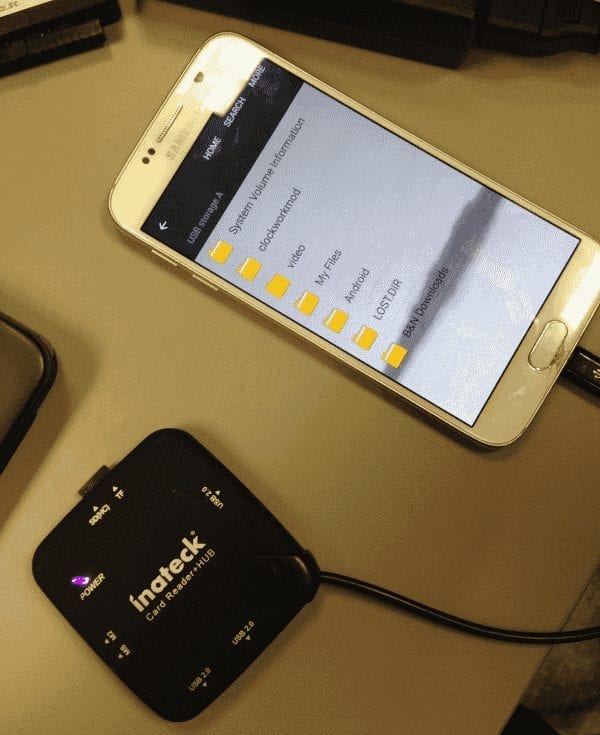So setzen Sie das Galaxy S6 weich und hart zurück
So setzen Sie ein eingefrorenes Samsung Galaxy S6 zurück oder führen einen Werksdaten-Reset durch.

Sie können die S Voice-Funktion auf Ihrem Samsung Galaxy S6 deaktivieren, wenn Sie die Funktion nicht wirklich mögen. Viele Benutzer aktivieren es versehentlich durch Doppeltippen auf die „Home“-Taste und möchten den Start verhindern. Sie können es mit diesen Schritten deaktivieren.
Öffnen Sie „ Apps “ > „ Einstellungen “ > „ Anwendungsmanager “.
Wischen Sie zur Liste „ Alle “.
Scrollen Sie nach unten und wählen Sie „ S Voice “.
Tippen Sie auf die Schaltfläche „ Ausschalten “.
Wählen Sie „ Apps “ > „ S Voice “ oder tippen Sie zweimal auf die Schaltfläche „ Home “.
Tippen Sie auf das Menüsymbol oben rechts auf dem Bildschirm.
Deaktivieren Sie die Option " Über die Home-Taste öffnen ".
Die S Voice-Funktion ist jetzt deaktiviert und wird nicht mehr gestartet, wenn Sie zweimal auf die Home-Taste tippen.
Dieser Beitrag gilt für die Modelle SM-G920F, SM-G920FQ und SM-920I.
So setzen Sie ein eingefrorenes Samsung Galaxy S6 zurück oder führen einen Werksdaten-Reset durch.
So verbinden Sie eine Micro-SD-Karte mit dem Samsung Galaxy S6-Smartphone.
Beheben Sie ein Problem mit dem Samsung Galaxy S6 und S7, bei dem sich WLAN ständig ein- und ausschaltet.
So legen Sie die SIM-Karte in das Samsung Galaxy S6 und S6 Edge Smartphone ein oder aus.
Facebook-Geschichten machen viel Spaß. Hier erfahren Sie, wie Sie eine Story auf Ihrem Android-Gerät und Computer erstellen können.
Erfahren Sie, wie Sie nervige automatisch abspielende Videos in Google Chrome und Mozilla Firefox mit diesem Tutorial deaktivieren.
Lösen Sie ein Problem, bei dem das Samsung Galaxy Tab S8 auf einem schwarzen Bildschirm feststeckt und sich nicht einschalten lässt.
Möchten Sie E-Mail-Konten auf Ihrem Fire-Tablet hinzufügen oder entfernen? Unser umfassender Leitfaden führt Sie Schritt für Schritt durch den Prozess und macht es schnell und einfach, Ihre E-Mail-Konten auf Ihrem Lieblingsgerät zu verwalten. Verpassen Sie nicht dieses unverzichtbare Tutorial!
Ein Tutorial, das zwei Lösungen zeigt, wie Sie dauerhaft verhindern können, dass Apps beim Start auf Ihrem Android-Gerät gestartet werden.
Dieses Tutorial zeigt Ihnen, wie Sie eine SMS von einem Android-Gerät mit der Google Nachrichten-App weiterleiten.
Haben Sie ein Amazon Fire und möchten Google Chrome darauf installieren? Erfahren Sie, wie Sie Google Chrome über eine APK-Datei auf Kindle-Geräten installieren können.
So aktivieren oder deaktivieren Sie die Rechtschreibprüfung in Android OS.
Erfahren Sie verschiedene Methoden, um Apps auf dem Amazon Fire Tablet herunterzuladen und zu installieren, indem Sie diesem mühelosen und schrittweisen Leitfaden folgen!
Als Samsung seine neue Reihe von Flaggschiff-Tablets vorstellte, gab es viel Aufregung. Das Galaxy Tab S9 und S9+ bieten nicht nur die erwarteten Upgrade